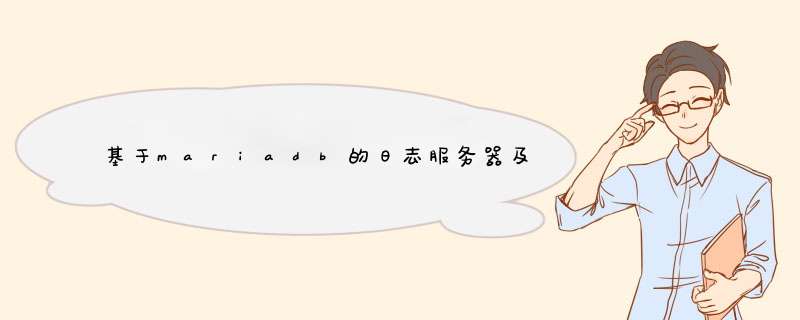
日志文件和相关服务进程
日志文件用来记录系统,服务等在运行过程中发生的事件,事件发生的时间及事件的关键性程序。这些记录的信息在服务器运行出现问题时用来查看分析,以便解决问题。在Linux上,日志的记录一般有两种方式,一种是由软件自身完成自身运行状态的记录,例如httpd;另一种是由Linux上提供的日志文件管理系统来统一管理。运行的软件只需要调用这个管理系统中的相关服务,即可完成日志的记录。rsyslog就是这样的一个日志文件管理系统。
rsyslog内置了很多facility,这个可以理解为服务,这些服务从功能或程序上对日志进行分类,并由专门的工具负责记录其日志。没有实现记录日志功能的软件可根据需要记录的日志的类型调用这些对应的服务完成日志的记录。
rsyslog设置的服务主要有下面一些:
auth #记录认证相关的信息
authpriv #记录认证授权相关的信息
cron #记录例行性工作cron/at等产生的信息
daemon #记录与各个daemon有关的.....
kern #......帮助内核记录日志...
lpr #......打印相关的信息.....
mail #........与邮件收发的收发有关的信息
syslog #.......服务自身产生的信息
news #USENET news subsystem(下面几个不太了解.......)
user #generic user-level messages
uucp #UUCP subsystem
上面的每一个服务产生的信息都有等级之分。有的信息只是系统运行过程中的基本说明信息,有的则是报告系统存在的重大问题。至于后者应该引起系统管理员的注意。
信息等级:
debug #debug-level message,调试信息
info #informational message,基本说明信息
notice #normal, but significant, condition,需要关注的信息
warn, warning #warning conditions,警告信息
err, error #error conditions,错误信息
crit #critical conditions
alert #action must be taken immediately
emerg, panic #system is unusable
以上的详细信息可查看man 3 syslog。
配置文件及书写语法
/etc/rsyslog.conf是rsyslog的主配置文件,里面记录了哪个facility产生的哪个级别的信息需要被记录以及记录的位置。rsyslog.conf的基本语法如下,随便举几个例子:
authpriv.* /var/log/secure
这行表示aythpriv这个facility产生的所有级别的信息都会被记录到/var/log/secure中,“*”放在后面表示所有级别的信息,也可以放在前面,例如:
*.emerg *
表示所有的facility产生的emerg级别以及这个级别以上的信息,“.”表示比后面高的级别(含该级别)的信息都被记录下来。类似的还有:
1)“.:” #明确指定哪个级别,不含其他的级别
2)“.!” #不等于该级别
“*”放在最后面表示发送信息给所有在线的人。日志记录的位置还可以表示为@192.168.1.110,表示将日志发送给远程的日志服务器。若要记录所有的信息但不包括某些信息,可以这么写:
*.*;mail.none;authpriv.none;cron.none @192.168.1.110
上面的一行也可以写成:
*.*;mail,authpriv,cron.none @192.168.1.110
在日志记录的位置前面还可以添加“-”,表示异步写入,用在某些facility产生的信息比较多时,这样可以提高性能。
日志服务器的配置
实验环境
日志服务器:192.168.1.110
数据库服务器:192.168.1.113
httpd服务器:192.168.1.111
php服务器:192.168.1.112
在日志服务器端配置(这个配置文件遵循一定的语法,模块的添加必须写在#### MODULES ####中):
vim /etc/rsyslog.conf # Provides UDP syslog reception $ModLoad imudp #启动模块 $UDPServerRun 514 #监听UDP端口,接受来自其他服务器的记录日志请求 # Provides TCP syslog reception $ModLoad imtcp $InputTCPServerRun 514 #监听TCP端口
重启服务,查看监听的端口:
[root@CentOS-6 ~]# service rsyslog restart Shutting down system logger: [ OK ] Starting system logger: [ OK ] [root@CentOS-6 ~]# ss -tuln | grep 514 udp UNCONN 0 0 *:514 *:* udp UNCONN 0 0 :::514 :::* tcp LISTEN 0 25 :::514 :::* tcp LISTEN 0 25 *:514 *:*
在客户端配置(192.168.1.104):
vim /etc/rsyslog.conf *.info;mail.none;authpriv.none;cron.none @192.168.1.110
将所有facility产生的info级别以上的信息(不包括mail,authpriv,cron)不记录在本地,而是发送给日志服务器,当然在日志服务器的配置文件上也要有这个条目(*.info;mail.none;authpriv.none;cron.none,这个需要和服务器上的配置完全一致,服务器上记录到哪里日志就记录到哪里)。
重启服务之后,在服务器端查看是否有日志产生(例如重启一下DNS服务,DNS服务器部署在192.168.1.104上):
[root@CentOS-6 ~]# tail /var/log/messages ........ Jul 12 20:41:57 www named[5324]: zone xiaoxiao.com/IN/iplocal: sending notifies (serial 10013) Jul 12 20:41:57 www named[5324]: zone xiaoxiao.com/IN/ipother: sending notifies (serial 10006) Jul 12 20:41:57 www named[5324]: running Jul 12 20:42:00 CentOS-6 dhclient[1880]: DHCPREQUEST on eth0 to 192.168.1.1 port 67 (xid=0x3ca6627c)
已经有日志记录到服务器上。
基于mariadb的日志服务器
rsyslog还支持将数据记录到多种关系型数据库中,例如MySQL, PostgreSQL, Oracle等。下面以mariadb为例。
首先在日志服务器端安装rsyslog-mysql软件包,这个软件包中包含了一个共享库文件(ommysql.so),rsyslog通过这个共享库文件实现和mysql数据库的连接,并完成数据传输。
[root@CentOS-6 ~]# rpm -ql rsyslog-mysql /lib64/rsyslog/ommysql.so /usr/share/doc/rsyslog-mysql-5.8.10 /usr/share/doc/rsyslog-mysql-5.8.10/createDB.sql
在mysql数据库中执行createDB.sql中的sql语句,完成创建rsyslog依赖的数据库和表。
在数据库服务器端完成数据的初始化(创建对应的用户,授权):
[root@CentOS6 ~]# scp 192.168.1.110:/usr/share/doc/rsyslog-mysql-5.8.10/createDB.sql ./ root@192.168.1.110's password: createDB.sql 100% 1046 1.0KB/s 00:00 [root@CentOS6 ~]# mysql < createDB.sql [root@CentOS6 ~]# mysql Welcome to the MariaDB monitor. Commands end with ; or \g. .......... MariaDB [(none)]> show databases; +--------------------+ | Database | +--------------------+ | information_schema | | Syslog | #createDB.sql创建的数据库 | WordPress | | drupal | | mysql | | performance_schema | | test | | vsftpd_data | +--------------------+ 8 rows in set (0.00 sec) MariaDB [(none)]> grant all on Syslog.* to rsysloguser@'192.168.%.%' identified by 'rsyslogpass'; Query OK, 0 rows affected (0.00 sec) MariaDB [(none)]> flush privileges; Query OK, 0 rows affected (0.00 sec)
配置日志服务器端的rsyslog.conf文件,开启ommysql.so模块
[root@CentOS-6 ~]# vim /etc/rsyslog.conf $ModLoad ommysql ...... *.info;mail.none;authpriv.none;cron.none :ommysql:192.168.1.113,Syslog,rsysloguser,rsyslogpass
书写格式:
facility.priority :ommysql:SERVER_IP,DATABASE,USERNAME,PASSWORD
配置完成后重启rsyslog服务。然后在客户端重启一下DNS服务,产生一些日志。
日志已经记录至数据库中.................^_^
安装loganalyzer
loganalyzer是一款查看日志的web前端工具,通过这个可以更加直观的查看分析日志。基于分离的LAMP来部署loganalyzer。
在httpd服务器端:
[root@www ~]# tar xf loganalyzer-3.6.5.tar.gz [root@www ~]# cd loganalyzer-3.6.5 [root@www loganalyzer-3.6.5]# ls ChangeLog contrib COPYING doc INSTALL src [root@www loganalyzer-3.6.5]# vim INSTALL
首先解压软件包,通过查看INSTALL文件,了解部署的步骤。
按照INSTALL文件部署,一下是大概的步骤:
[root@www loganalyzer-3.6.5]# cp -a src/* /httpd-website/log.xiaoxiao.com/ [root@www loganalyzer-3.6.5]# cp -a contrib/* /httpd-website/log.xiaoxiao.com/ [root@www loganalyzer-3.6.5]# cd /httpd-website/log.xiaoxiao.com/ [root@www log.xiaoxiao.com]# chmod +x configure.sh secure.sh [root@www log.xiaoxiao.com]# ./configure.sh [root@www log.xiaoxiao.com]# ./secure.sh [root@www log.xiaoxiao.com]# chmod 666 config.php [root@www log.xiaoxiao.com]# chown -R apache:apache ./*
将文件复制到php服务器中:
[root@www log.xiaoxiao.com]# scp -r ./* 192.168.1.112:/httpd-website/log.xiaoxiao.com/ .......
httpd服务器上,在httpd的配置文件中添加如下虚拟主机:
[root@www log.xiaoxiao.com]# vim /etc/httpd/extra/httpd-vhosts.conf <VirtualHost 192.168.1.111:80> ServerAdmin baby@xiaoxiao.com DocumentRoot "/httpd-website/log.xiaoxiao.com" ServerName log.xiaoxiao.com ProxyRequests Off ProxyPassMatch ^/(.*\.php)$ fcgi://192.168.1.112:9000/httpd-website/log.xiaoxiao.com/ <Directory "/httpd-website/log.xiaoxiao.com"> Options none AllowOverride none Require all granted </Directory> </VirtualHost>
添加完成之后不要忘了语法检测,然后重启服务:
[root@www log.xiaoxiao.com]# httpd -t Syntax OK [root@www log.xiaoxiao.com]# service httpd restart Stopping httpd: [ OK ] Starting httpd: [ OK ]
在DNS上添加对应的解析条目(DNS服务器:192.168.1.104)
step1:重启DNS服务之后即可从浏览器登录:
第一次登录还没有配置文件,也没有连上数据库。点击here,根据提示一步一步完成即可。
step2:
保证php服务器下的./config.php文件能够读写
step3:
用户数据库创建,填写192.168.1.113上数据库的信息
step4:
数据库已连接成功,下一步会创建必要的表。
step5:
表创建完毕。
step6:
创建管理用户。
step7:
step8:
安装完毕
当点击statistics是会有一个图标的界面,这个图标界面的显示需要GD库的支持。在编译安装php时,加上“--with-gd”这一项,还有在编译安装之前,装上一些必要的软件包(libjpeg-turbo-devel,libpng-devel,freetype-devel,GD库依赖其中的一些头文件),这些包也可以单独下载进行编译安装。
为了安全可以在虚拟主机上添加个认证,或者改一下端口,在iptables上添加一条规则只允许本地用户访问。.................^_^
欢迎分享,转载请注明来源:内存溢出

 微信扫一扫
微信扫一扫
 支付宝扫一扫
支付宝扫一扫
评论列表(0条)